في بعض الأحيان ، لا يبدو مستوى الصوت الأقصى الذي تُوفره مكبرات الصوت كافياً. أو ربما تكون سماعات الرأس هي المُتسبب ، مما يتركك عالقًا بصوت لا يكاد يُسمع ، خاصةً عندما تُريد الاستماع إلى الموسيقى أو مشاهدة الأفلام أو مُمارسة الألعاب. إذا كنت تُعاني من موقف مُشابه إلى حد ما ، فسترغب بالتأكيد في زيادة مستوى الصوت.
تُضخّم تطبيقات تعزيز مستوى الصوت ما يُمكن أن تسمعه بما يتجاوز الحد الأقصى من خلال خوارزميات مُختلفة. هناك العديد من الخيارات للاختيار من بينها ، لذا فقد قُمنا بتجميع أفضلها لنُسهل عليك تحديد ما يُناسب احتياجاتك. تحقق من أفضل تطبيقات معادل الصوت لنظام Windows لتحسين جودة الصوت.

1. Equalizer APO
يُعد Equalizer APO أحد أفضل مُعززات الصوت مفتوحة المصدر لمُستخدمي Windows. التطبيق ثقيل من الناحية التقنية ويتطلب بعض المهارات ، ولكن يجب أن تكون على ما يرام إذا كنت تعرف ما تفعله.
يُوفر التطبيق فلاتر غير محدودة ، وتوافق مع قنوات متعددة ، وزمن انتقال مُنخفض ، واستخدام وحدة المعالجة المركزية — مما يجعله خيارًا مثاليًا لجميع احتياجات التعزيز التي تتطلبها مهامك. عندما تقوم بتشغيله لأول مرة ، يطلب منك التطبيق تكوين الأجهزة التي ترغب في زيادة مستوى الصوت لها من مكبرات الصوت وسماعات الرأس وما إلى ذلك.
أخيرًا ، من هناك ، يُمكنك استخدام ميزات مثل Preamplification و Graphic EQ وما إلى ذلك لتحقيق أقصى استفادة من التطبيق.
تنزيل: Equalizer APO (مجانًا)
2. FxSound
لقد ذكرنا FXSound من قبل في دليلنا حول أفضل تطبيقات معادل الصوت على Windows. ولكن بصرف النظر عن الإمكانيات الممتازة لمُوازنة الصوت ، يقدم التطبيق أيضًا ميزات أخرى مثل زيادة مستوى الصوت وجودته.
يقوم بتحسين جودة الصوت من خلال معالجة عائمة 32 بت وإعادة تردد 16 بت. أخيرًا ، نظرًا لأنك قمت بالفعل بتحسين الجودة ، يُمكنك الآن تعزيز الصوت قدر الإمكان من خلال التعزيز الديناميكي وزيادة الصوت دون أي فقد للجودة. يُمكنك أيضًا تحسين Parametric EQ لتعزيز الجهير.
والأفضل من ذلك كله ، أن التطبيق مجاني ، لذا يمكنك تجربته للمدة التي تُريدها.
تنزيل: FXSound [مجانًا]
3. DeskFX Audio Enhancer
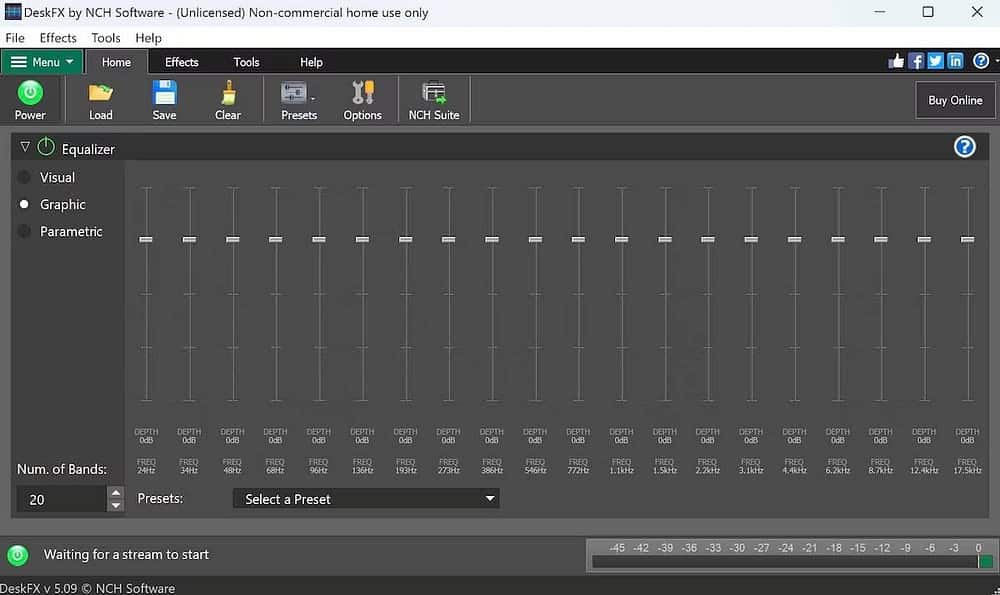
يُوفر DeskFX Audio Enhancer مجموعة من إعدادات الصوت مثل المعادل ، والتضخيم ، والتردد ، والجوقة ، وما إلى ذلك ، وكلها تعمل لمساعدتك على تعزيز جودة الصوت وحجمه.
يساعدك هذا على زيادة مستوى الصوت دون التضحية بجودته. يعمل DeskFX Audio Enhancer أيضًا مع جميع التطبيقات الشائعة تقريبًا مثل Spotify و Apple Music و YouTube وأثناء بث الأفلام وتشغيل الألعاب وما إلى ذلك — مما يجعله اختيارًا جيدًا إذا كنت تُريد تطبيقًا يُمكنك استخدامه في أماكن مختلفة.
التطبيق متاح مجانًا ، ولكن للوصول إلى جميع الميزات ، ستحتاج إلى شراء الإصدار الكامل من المنتج.
تنزيل: DeskFX Audio Enhancer [مجانًا ، الإصدار الاحترافي مُتاح]
4. VLC Media Player
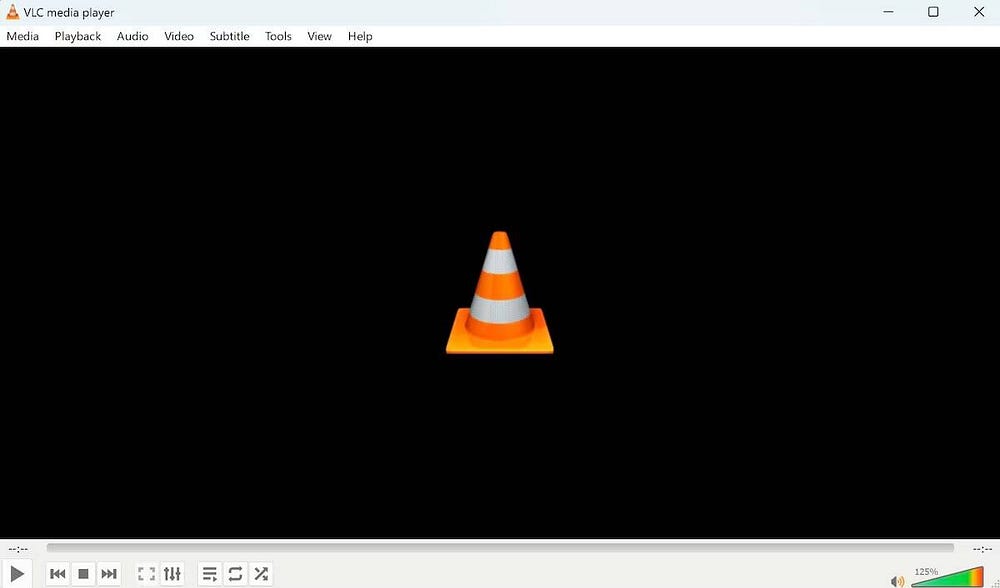
ربما تكون إضافة مفاجئة إلى هذه القائمة بالنسبة للكثيرين ، حيث يحظى مُشغِّل وسائط VLC بشعبية كبيرة كمشغل وسائط عام ، وقد تم اختياره كأحد أفضل مُشغِّلات الوسائط المجانية لـ Windows. ومع ذلك ، يمكنك أيضًا استخدام التطبيق لزيادة حجم الصوت.
في الواقع ، يحتوي التطبيق على مُعززات حجم مُضمَّنة يُمكنها رفع مستوى صوت جهازك بنسبة تصل إلى 125% دون التأثير على جودة الصوت. في الواقع ، لا يُدرك العديد من المُستخدمين الذين استخدموا مُعزز مستوى صوت مُشغِّل وسائط VLC أنهم يستفيدون من أداة غائبة في مشغلات الموسيقى الأخرى ، والتي قد يحتاجون من أجلها إلى تثبيت أداة فريدة للقيام بذلك.
ومع ذلك ، نظرًا لأن VLC هو مشغل وسائط يقوم بتشغيل ملفات الصوت والفيديو ، يكفي أن نقول إنَّ إمكانات زيادة حجم التطبيق تقتصر على تعزيز ملفات الفيديو والصوت فقط.
لتضخيم الصوت على VLC ، عليك ببساطة تمرير شريط تمرير مستوى الصوت إلى الحد الأقصى ، وسيقوم التطبيق بالباقي. افتراضيًا ، يتم تعيين الحد الأقصى على 125%. يمكنك زيادة هذا الحد حتى 300% مع بعض التعديلات في الإعدادات ، ولكن هذا يأتي على حساب جودة الصوت لديك.
تنزيل: VLC Media Player [مجانًا]
5. Viper4Windows
Viper4Windows هو تطبيق إدارة صوت مُتكامل الخدمات يستخدم مجموعة متنوعة من خوارزميات معالجة الصوت المُعتمدة. يتيح ذلك للتطبيق إمكانية العبث بحجم النظام عبر مجموعة متنوعة من القنوات — محادثات الفيديو ومشغلات الموسيقى ومقاطع الفيديو والراديو وما إلى ذلك.
التطبيق مجاني ، ويُمكنك استخدامه على جميع إصدارات Windows بدءًا من Vista فصاعدًا.
تنزيل: Viper4Windows [مجانًا]
6. Chrome Volume Booster
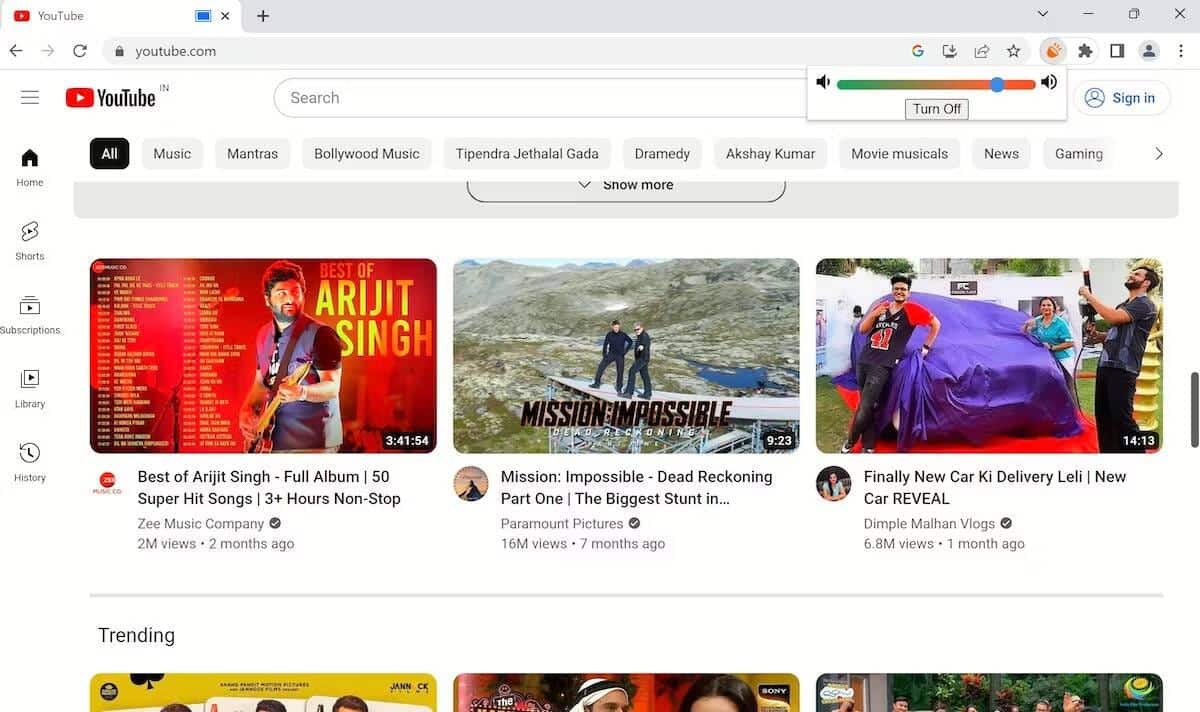
إذا كنت شخصًا يُحب رفع مستوى الصوت بين الحين والآخر ، فإنَّ الخيارات التي حددناها أعلاه ستُؤدي المهمة نيابةً عنك بسهولة تامة. ولكن إذا كنت تبحث عن شيء يُفجر مكبرات الصوت أثناء جلسات تصفح الإنترنت ، فستحتاج إلى شيء أكثر قوة. يقوم Chrome Volume Booster بملء الدور نيابة عنك هنا.
كل ما عليك فعله هو تنزيل إضافة Chrome وتثبيتها وتحريك شريط التمرير الفردي ، وهذا كل شيء. سيساعدك هذا على زيادة الصوت دون أي عوائق ؛ التحذير الوحيد هو أنه لا يُمكنك استخدام هذه الإضافة إلا على متصفح Chrome (أو المُتصفحات الأخرى المُستندة إلى Chromium) ، لذلك ستكون مُقيدًا بشدة في جوانب أخرى. ولكن إذا كنت موافقًا على ذلك ، فيُمكن لهذه الأداة القيام بالمُهمة بشكل جيد على متصفحك.
تنزيل: Chrome Volume Booster [مجانًا]
7. Letasoft Sound Booster
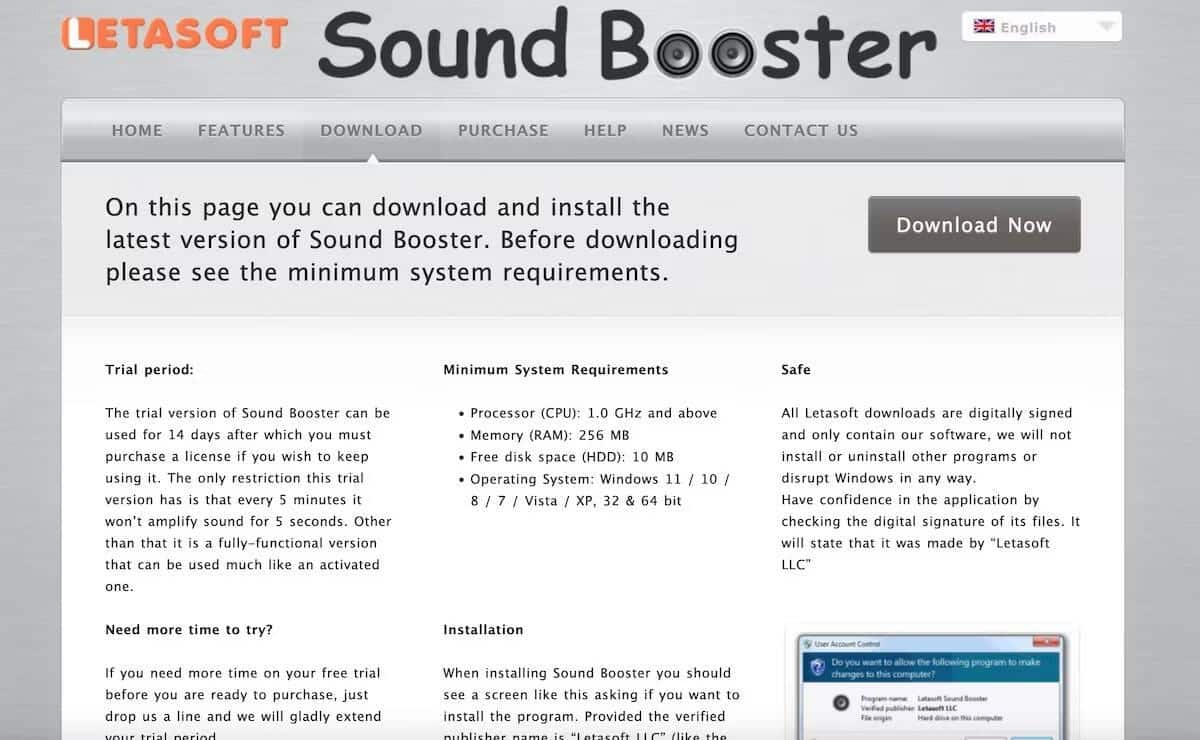
هل علقت بصوت مُنخفض لسبب ما؟ لا مشكلة. استخدم Letasoft Sound Booster وقم بتضخيم حجم صوت الكمبيوتر بنسبة تصل إلى 500%. يقدم التطبيق إصدارًا تجريبيًا مجانيًا لمدة 14 يومًا ، وإذا كنت تُحب ميزاته ، فيُمكنك بعد ذلك شراء الإصدارات الكاملة للحفاظ على صوت الكمبيوتر الخاص بك مرتفعًا دائمًا.
التطبيق سهل الاستخدام للغاية ويُعزز مستوى صوت الكمبيوتر للعديد من التطبيقات مثل المتصفحات وتطبيقات التواصل مثل Zoom و Skype ومُشغِّلات الوسائط وما إلى ذلك. يستخدم طرقًا مختلفة لتعزيز مستويات الصوت: تأثيرات APO وحقن الكود. اختر الأنسب لاحتياجاتك الخاصة ، وستحصل على تجربة صوت خالية من التشويش. تحقق من ما هي ميزة “مستوى الصوت المُطلق”؟ كيفية تمكينها أو تعطيلها في Windows.
تنزيل: Letasoft Sound Booster [إصدار تجريبي مجاني ، إصدار مدفوع]
أفضل تطبيقات تعزيز الصوت لكمبيوتر يعمل بنظام Windows
في بعض الأحيان ، قد تُضطر إلى تعزيز صوت الكمبيوتر الخاص بك ببساطة بسبب مشاكل السماعات ، وما إلى ذلك. وفي أحيان أخرى ، قد ترغب في موسيقى صاخبة عادةً ما تفشل مكبرات الصوت لديك في تقديمها افتراضيًا. مهما كان الأمر ، إذا اتبعت الطريقة الافتراضية ، يُمكنك فقط زيادة صوت الكمبيوتر الخاص بك إلى حد معين.
ومع ذلك ، جرب أحد تطبيقاتنا المُقترحة أعلاه ، وسوف تعزز مستويات الصوت لديك بما يتجاوز الحدود المُعتادة دون أي متاعب. يُمكنك الإطلاع الآن على مكبرات صوت الكمبيوتر لا تعمل؟ إليك كيفية إصلاح عدم وجود الصوت.







